Como configurar o Google Analytics é um dos passos mais importantes para qualquer negócio digital que deseja crescer com base em dados, não em intuição. Além disso, com milhões de visitantes navegando pela internet diariamente, entender o comportamento do seu público é essencial para otimizar campanhas, melhorar a experiência do usuário e aumentar as vendas.
Principalmente, o Google Analytics (agora chamado de Google Analytics 4 – GA4) é a ferramenta mais poderosa e gratuita do mundo para analisar tráfego, conversões e interações no seu site. Dessa forma, ele permite que você descubra:
- De onde vêm seus visitantes
- Quais páginas geram mais engajamento
- Qual canal traz mais conversões
- Quanto tempo as pessoas ficam no site
- Em que momento elas desistem da compra
Além disso, integrar essa ferramenta ao seu ecommerce ou blog é simples, rápido e pode ser feito por qualquer pessoa, mesmo sem conhecimento técnico avançado.
Portanto, como configurar o Google Analytics envolve muito mais do que colar um código — exige planejamento, configuração correta e interpretação estratégica dos dados.
Dessa maneira, consequentemente, quem domina essa ferramenta toma decisões precisas, evita erros caros e acelera seu crescimento.
Principais Pontos deste Artigo
Em seguida, antes de continuar, veja os principais tópicos que serão abordados neste guia sobre como configurar o Google Analytics:
- O que é o Google Analytics e por que ele é essencial
- Diferenças entre Universal Analytics e GA4
- Passo a passo para criar uma conta
- Como instalar o código no WordPress, Loja HostGator e outras plataformas
- Métricas-chave para monitorar
- Erros comuns que devem ser evitados
Portanto, continue lendo para descobrir como transformar seu site em uma máquina de dados.
O que é o Google Analytics?
A primeira etapa de como configurar o Google Analytics é entender sua função fundamental.
Principalmente, trata-se de uma ferramenta de análise web gratuita desenvolvida pelo Google que coleta, processa e apresenta dados sobre o tráfego do seu site. Dessa forma, você consegue visualizar, em tempo real ou histórico, como as pessoas interagem com seu conteúdo.
Além disso, o Google Analytics ajuda a responder perguntas cruciais, como:
- Quantas pessoas visitaram meu site hoje?
- Quais páginas mais atraem cliques?
- Meu anúncio no Instagram está convertendo?
- Por que meus visitantes estão saindo na página de checkout?
Dessa maneira, o GA4 substitui o antigo Universal Analytics (UA) e oferece recursos avançados de IA, segmentação personalizada e integração com outras ferramentas do Google, como Ads e Search Console.
Diferença entre Universal Analytics e Google Analytics 4
Para garantir como configurar o Google Analytics, conheça a evolução da plataforma.
Universal Analytics (desativado em julho de 2023)
- Modelo baseado em sessões
- Foco em páginas vistas e usuários únicos
- Menos foco em eventos e jornada do cliente
Google Analytics 4 (GA4) – atual
- Modelo baseado em eventos e usuários
- Rastreia interações em sites, apps e plataformas cruzadas
- Usa IA para prever tendências (ex: risco de churn)
- Integração nativa com YouTube, Gmail e anúncios do Google
Além disso, o GA4 é obrigatório desde 2023. Se você ainda usa o UA, precisa migrar para continuar recebendo dados.
Passo 1: Crie uma conta no Google Analytics
A terceira etapa de como configurar o Google Analytics é o cadastro.
Passo a passo:
- Acesse analytics.google.com
- Faça login com sua conta Google (Gmail)
- Clique em “Começar a usar” ou “Criar conta”
- Preencha o nome da conta (ex: “Minha Empresa Digital”)
- Configure a propriedade: nome do site, URL, moeda e fuso horário
- Defina o setor e o nível de dados de negócios
Dessa forma, você cria a estrutura básica para começar a coletar dados.
Passo 2: Configure o fluxo de dados (Data Stream)
Como configurar o Google Analytics inclui definir como os dados chegarão até a plataforma.
Adicione um fluxo de dados:
- No painel do GA4, vá em Configurações > Fluxo de dados
- Clique em “Adicionar fluxo de dados”
- Escolha o tipo: Web (para sites)
- Insira a URL do seu site (ex:
https://seudominio.com.br) - Dê um nome ao fluxo (ex: “Site Principal”)
- Clique em “Criar fluxo de dados”
Após isso, o sistema gera um ID de medição (Measurement ID), como G-XXXXXXXXXX, e um código de rastreamento (gtag.js).

Passo 3: Instale o código no seu site
A quinta etapa de como configurar o Google Analytics é a instalação técnica.
Para WordPress:
- Use plugins como Site Kit by Google, Insert Headers and Footers ou GA Google Analytics
- Cole o código no campo “Header” ou use o plugin oficial do Google
Em seguida para Loja HostGator:
- Acesse o painel da sua loja
- Vá em Marketing > Google Analytics
- Insira o Measurement ID (G-XXXXXXXXXX)
- Ative o rastreamento e salve
E por fim para outros sites:
- Cole o código fornecido pelo GA4 logo antes da tag
</head>em todas as páginas - Use Google Tag Manager para maior controle e flexibilidade
Dessa maneira, o rastreamento começa imediatamente.
Passo 4: Verifique se está funcionando
Como configurar o Google Analytics não termina na instalação — é preciso testar.
Métodos de verificação:
- Em primeiro lugar, acesse o relatório de Relatórios em Tempo Real no GA4
- Em seguida, abra seu site em outra aba ou dispositivo
- Veja se aparece um usuário ativo no painel
Use ferramentas auxiliares:
- Google Tag Assistant (extensão do Chrome): verifica se o código está correto
- Google Search Console: confirma integração e mostra dados de busca
Se tudo estiver certo, você começará a ver dados em poucos minutos.
Principais métricas para monitorar
A sétima etapa de como configurar o Google Analytics é saber interpretar os dados.
Usuários (Users)
- Número total de pessoas que visitaram seu site
- Mostra o alcance da sua audiência
Sessões (Sessions)
- Cada vez que alguém acessa o site
- Ajuda a entender a frequência de visita
Tempo médio na página
- Quanto tempo os visitantes ficam em cada página
- Baixo tempo pode indicar conteúdo ruim ou layout confuso
Taxa de rejeição
- Percentual de visitantes que saíram sem interagir
- Acima de 70% é preocupante
Conversões
- Primeiramente, ações importantes concluídas (compra, cadastro, contato)
- Em seguida, configure eventos personalizados para rastrear metas
Além disso, crie dashboards personalizados para acompanhar apenas o que importa.
Estratégias avançadas de uso
Como configurar o Google Analytics pode ser potencializado com boas práticas.
Crie eventos personalizados
- Rastreie cliques em botões, downloads, vídeos assistidos
- Por exemplo: “Clique no CTA Comprar Agora”
Configure metas (conversões)
- Defina objetivos como “Página de Obrigado” após compra
- Monitore taxa de conversão por canal
Integre com Google Ads
- Use dados do GA4 para criar públicos de remarketing
- Otimize campanhas com base no comportamento do usuário
Use segmentação
- Compare tráfego de redes sociais vs. orgânico
- Analise comportamento de novos vs. visitantes retornados
Dessa maneira, você transforma dados em vantagem competitiva.
Erros comuns ao configurar o Google Analytics
Como configurar o Google Analytics pode falhar por causa de decisões apressadas.
1. Instalar e esquecer
- Muitos colocam o código e nunca mais acessam o painel
- Resultado: perda de insights valiosos
2. Não configurar conversões
- Sem metas definidas, não há como medir sucesso
- Impossível saber se campanhas estão funcionando
3. Ignorar a privacidade
- Falta de política de cookies e LGPD
- Risco de multa e bloqueio de acesso em alguns países
4. Usar múltiplos IDs
- Ter mais de um código do GA4 no mesmo site
- Distorce dados e dificulta análise
Portanto, priorize organização, segurança e consistência.
### H2: Comparativo: Site com e sem Google Analytics
| 📊 Critério | Com GA4 Configurado | Sem Análise de Dados |
|---|---|---|
| Decisão Baseada em Dados | Sim (métricas claras) | Não (intuição) |
| Otimização de Campanhas | Contínua e eficaz | Ausente ou ineficaz |
| Fidelização | Clientes retornam por personalização | Baixa recorrência |
| Crescimento | Sustentável e escalável | Limitado por falta de dados |
O futuro do marketing está no GexNews
Principalmente para quem quer aprender sobre marketing digital, análise de dados e crescimento de pequenos negócios, o GexNews é uma referência confiável. Além disso, o site traz análises exclusivas, dicas práticas e histórias de sucesso para inspirar empreendedores.
Dessa maneira acesse já: gexnews.com.br
Conclusão: como configurar o Google Analytics é essencial para crescer
Como configurar o Google Analytics mostra que vender online vai além de ter bons produtos. Além disso, ao usar dados para entender seu público, otimizar campanhas e melhorar a experiência do usuário, você cria uma operação inteligente, profissional e preparada para o futuro.
Portanto, pare de agir no escuro. Primeiramente comece a rastrear, analisar e tomar decisões com inteligência.
Em seguida se este conteúdo te ajudou, compartilhe com um amigo que tem site ou loja virtual.